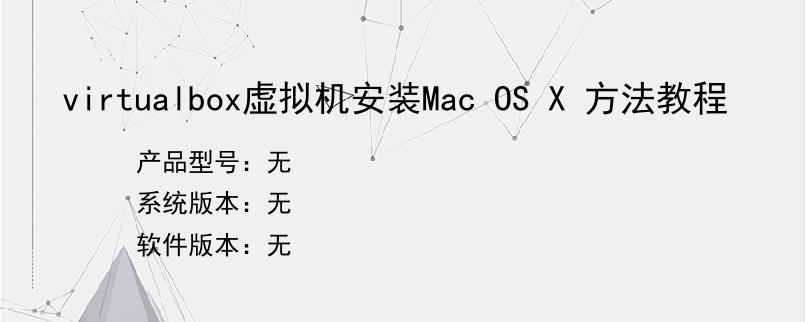导读:操作步骤/方法1首先我们打开虚拟机,然后我们点击上方的“新建”然后在弹出来的界面中我们选择“专家模式”2然后我们在“类型中”选择“MACOX”系统,然后MAC的版本中我们选择自己所安装的版本即可。3然后我们在下方选择自己的MAC系统的系统文件。4然后我们在虚拟机配置界面中把光驱给去掉,其他配置可按照自己机器的配置进行调整。5做完以上工作后,我们将虚拟机关闭,然后以管理员的身份打开CMD然后输入以下...
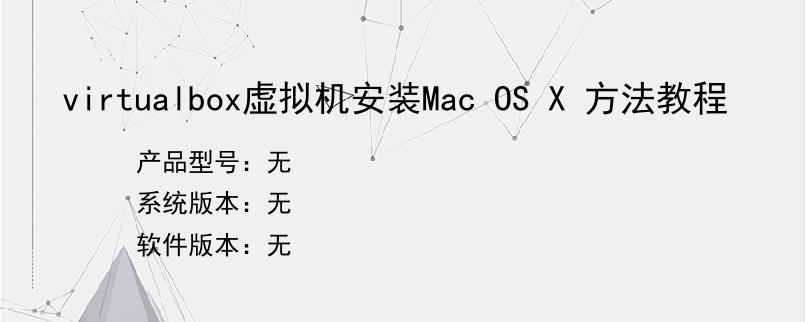
操作步骤/方法
1
首先我们打开虚拟机,然后我们点击上方的“新建”然后在弹出来的界面中我们选择“专家模式”
2
然后我们在“类型中”选择“MACOX”系统,然后MAC的版本中我们选择自己所安装的版本即可。
3
然后我们在下方选择自己的MAC系统的系统文件。
4
然后我们在虚拟机配置界面中把光驱给去掉,其他配置可按照自己机器的配置进行调整。
5
做完以上工作后,我们将虚拟机关闭,然后以管理员的身份打开CMD然后输入以下内容:
6
VBoxManage.exemofyvm"MacOS10.12"--cpuidset00000001000106e5001008000098e3fdbfebfbff
7
VBoxManagesetextradata"MacOS10.12""VBoxInternal/Devices/efi/0/Config/DmiSystemProduct""iMac11,3"
8
VBoxManagesetextradata"MacOS10.12""VBoxInternal/Devices/efi/0/Config/DmiSystemVersion""1.0"
9
VBoxManagesetextradata"MacOS10.12""VBoxInternal/Devices/efi/0/Config/DmiBoardProduct""Iloveapple"
10
VBoxManagesetextradata"MacOS10.12""VBoxInternal/Devices/smc/0/Config/DeviceKey""ourhardworkbythesewordsguardedpleasedontsteal(c)AppleComputerInc"
11
VBoxManagesetextradata"MacOS10.12""VBoxInternal/Devices/smc/0/Config/GetKeyFromRealSMC"1
12
然后我们重新打开虚拟机,虚拟机就会出现黑色的英文界面,此时正在加载系统,等我们加载完毕后就可以正常安装了,语言选择中国,然后就可以进入系统了。
END
以上就是小编为大家介绍的virtualbox虚拟机安装Mac OS X 方法教程的全部内容,如果大家还对相关的内容感兴趣,请持续关注上海建站网!
标签:
内容声明:网站所展示的内容均由第三方用户投稿提供,内容的真实性、准确性和合法性均由发布用户负责。上海建站网对此不承担任何相关连带责任。上海建站网遵循相关法律法规严格审核相关关内容,如您发现页面有任何违法或侵权信息,欢迎向网站举报并提供有效线索,我们将认真核查、及时处理。感谢您的参与和支持!